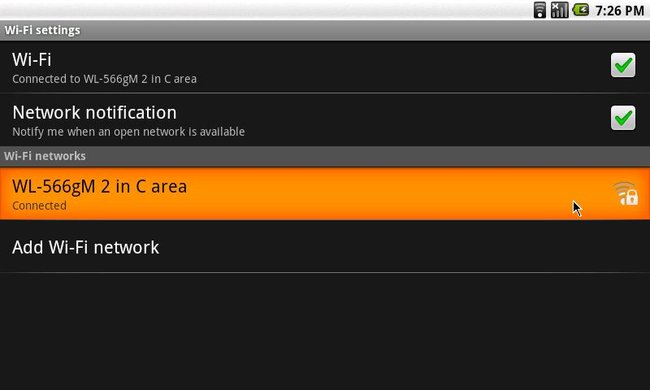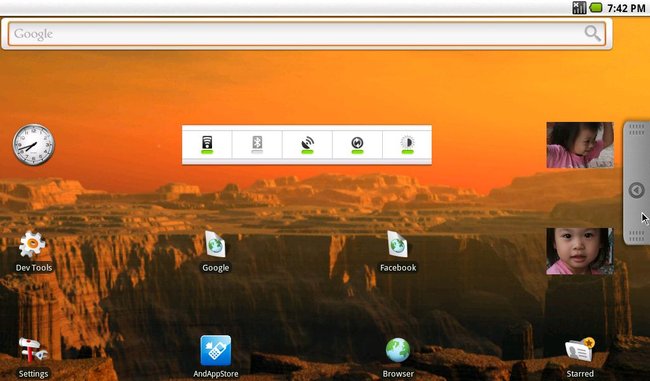Wer das Handling und Feeling der Software auf seinem Samsung Galaxy S5 oder HTC One auch auf dem heimischen Desktop am Schreibtisch erleben möchte, kann mit einem speziellen Programm die Android Software am PC nutzen.
Möglich macht dies das Open-Source-Projekt Android-x86. Android-x86 unterstützt dabei sogar die Anbindung vom Google Play Store auf dem PC.
Android Software für PC: Installation in virtueller Maschine
Mit Android-x86 wird das Android-Betriebssystem am PC mittels virtueller Maschine realisiert. Die Anwendung funktioniert dabei sowohl unter Windows, als auch unter Mac OS X oder Linux. Android-x86 gibt euch einen Einblick in die Android-Benutzeroberfläche, wenn ihr euch vor dem Kauf eines Android-Smartphones damit vertraut machen wollt oder sehen wollt, ob euch Android überhaupt liegt. Um Android-x86 verwenden zu können, wird ein System mit Intel- oder AMD-Prozessor mit x86-Architektur vorausgesetzt. Optimiert ist der Einsatz dabei laut Entwickler für den Einsatz auf Netbooks und Tablets. Auf Desktop-PCs mangelt es häufig noch an einer Hardware-Unterstützung, so dass z. B. Soundkarten oder WLAN-Adapter nicht erkannt werden. Will man dieses Problem umgehen, eignet sich der Einsatz der Android Software am PC innerhalb einer virtuellen Maschine.
So kann man Android Software am PC nutzen
- Installiert hierfür zunächst VirtualBox sowie Android-x86.
- In der VirtualBox erstellt ihr eine neue virtuelle Maschine.
- Als Betriebssystem wählt man Linux, als Version „Other Linux“.
- Nun könnt ihr Hardware-Komponenten für das Android-System am PC festlegen.
- Wird der virtuellen Maschine ein hoher RAM-Wert zugewiesen, leidet darunter die Performance des Hauptssystems.
- Für Android am PC genügend 256 Megabyte Arbeitsspeicher.
- Ob ihr eine virtuelle Festplatte anlegen müsst, hängt davon ab, ob ihr innerhalb der Android Software am PC Daten speichern wollt oder lediglich die Benutzeroberfläche testen möchtet.
- Sollen Apps und Co. auf dem virtuellen Android-PC-System ausprobiert werden, lasst ihr den Haken bei „Bootfestplatte“ bestehen.
Auf der nächsten Seite erfahrt ihr, wie ihr das virtuelle Android auf dem PC zum Laufen bekommt.